あなたはそれがあまりにも多くの光で撮られたことを見つけるためだけに素晴らしいショットを撮ったことがありますか?それらをすべてゴミ箱に捨てないでください。あなたはそれらを修正することができます。露出オーバーの写真を簡単に修正するにはどうすればよいですか?この投稿はあなたに究極のガイドを与えるでしょう。 (写真からビデオを作成したい場合は、MiniTool MovieMakerを無料でお試しください!)
写真やフィルムの露出は、光を使って画像を作成するプロセスです。露出オーバーは、画像が本来の露出よりも明るく、またはニュートラル露出よりも明るく見える場合に発生します。この状況では、センサーに当たる光が多すぎると、画像が非常に明るくなり、露出オーバーになります。
写真の細部は、画像の最も明るい部分で失われます。あなたはそれの治療法を見つけたいですか?この場合の最良の方法を見つけましょう。次のパートでは、露出オーバーの写真を適切に修正する方法について詳しく説明します。
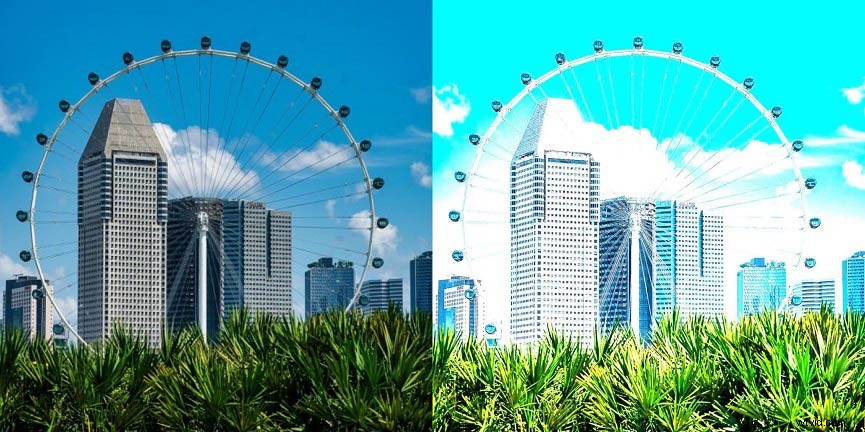
露出オーバーの写真を修正するにはどうすればよいですか?さまざまなツールを利用できます。最適なツールを選択するのは難しい場合があります。それでは、次のパートを始めて、最良の方法を見つけるのに役立てましょう。
Photoshopで露出オーバーの写真を修正する方法
Photoshopは、Adobeのプロフェッショナルグレードの写真編集ソフトウェアです。 Photoshopで露出オーバーの画像を修正する方法の詳細なプロセスを取得するには、次の手順に従います。
ステップ1.PCにPhotoshopをインストールして実行します。
ステップ2.ファイルをクリックします および開く 背景として露出オーバーの写真を参照します。
ステップ3.レイヤーに移動します あなたの写真を見るためのパネル。ほとんどの場合、背景にあります 層。次に、レベル調整レイヤーを開く必要があります。
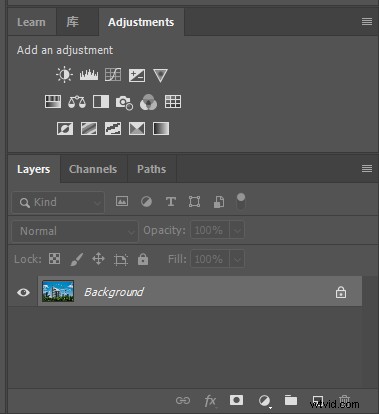
ステップ4.レイヤーをクリックします プロパティパネルのタブをクリックし、ブレンドモードに移動します。ブレンドモードでは、通常という単語が表示されます。 ボックス内。
ステップ5.通常をクリックします 乗算に変更します 。
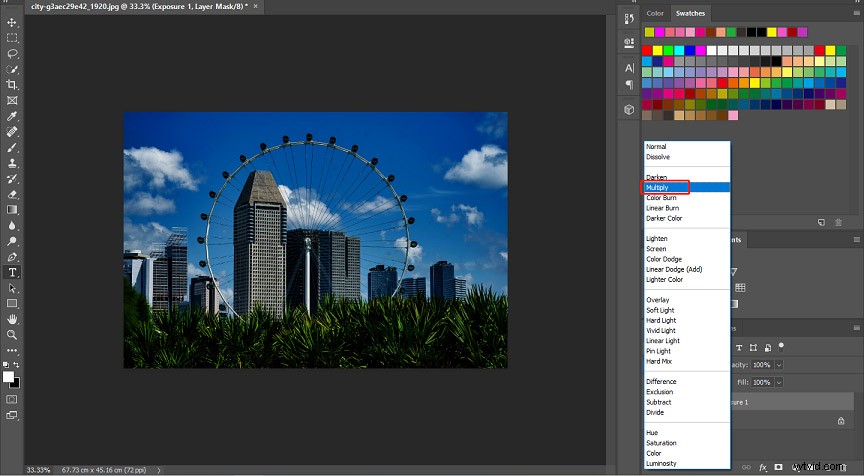
ステップ6.プロパティに戻ります 画像の暗さを変更するパネルで、不透明度を確認できます。 、そしてそれを下げることができます。
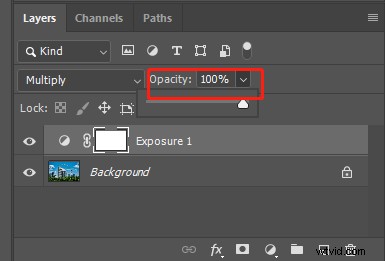
手順7.スライダーを動かして不透明度を下げることもできます。次に、ファイルをクリックします>エクスポート 固定画像をエクスポートします。
Photoshopで2つの画像をブレンドしたいですか?この投稿を確認してください:Photoshopで2つの画像をブレンドする方法–解決済み
Lightroomで露出オーバーの写真を修正する方法
露出オーバーの写真を簡単に修正する方法を知りたい場合は、Lightroomを利用できます。このような状態を管理するためのもう1つの便利なツールです。次の手順に従うことができます:
手順1.コンピューターにLightroomをインストールして実行します。次に、ファイルを選択します>インポート 露出オーバーの写真をインポートします。
ステップ2.自動をクリックします トーンセクションで、即座の改善を確認してください。
手順3.ハイライトのスライダーを移動します および白人 基本パネルで。ハイライトと白を調整できます。
ステップ4.HSLパネルに変更し、輝度をタップします 。画像の背景で目立つ特定の色のスライダーを下げることができます。
ステップ5.段階的フィルターに進むことができます パネル全体にハイライトと白のスライダーを設定します。次に、写真をエクスポートして保存します。
写真アプリで露出オーバーの写真を修正する方法
iPhoneに露出オーバーの写真があり、わざわざPCを開かない場合は、iPhoneで写真アプリを直接開くことができます。この方法は非常に簡単で、編集アプリをダウンロードしたり、コンピューターを開くのに手間をかけたりする必要はありません。
手順1.ApplePhotosアプリを開きます。修正したい写真をタップします。
ステップ2.編集をクリックします 画面の右上にあります。次に、2番目のアイコンをタップすると、露出が表示されます。 写真の露出を変更できます。
ステップ3.完了をタップします 写真を保存します。
上記の部分に基づいて、露出オーバーの写真を修正する方法を学んだに違いありません。お気に入りのツールを試して、今すぐ写真を修正してください。まだ言及していない他のオプションがある場合は、コメントでお知らせください!
